键盘在电脑中扮演着中重要的角色,是电脑族们每天都要敲打的办公工具。但是不少伙伴在使用键盘的时候,都有遇到过电脑键盘无法识别的处境,导致无法识别键盘如何办?全部解决办法下:
1.启动电脑后确定键盘硬件是否简体。按下键盘的“del”键,如果出现了蓝色的Bios系统配置界面,就证明键盘是能用的,如果没出现,就证明键盘是不正常的,那就要更换键盘再继续;
2.如果是简体的,开机按下“F8”键,进入“安全模式”的选择界面,选择其中的“最后一次正确的设置”,如果开机后发现圆口键盘简体了,一般到这里就拿下了;

3.如果还是不简体,就正常进入xp系统,再双击我的电脑,进入xp所在的系统盘系统文件夹,一般都是在c:\\win;
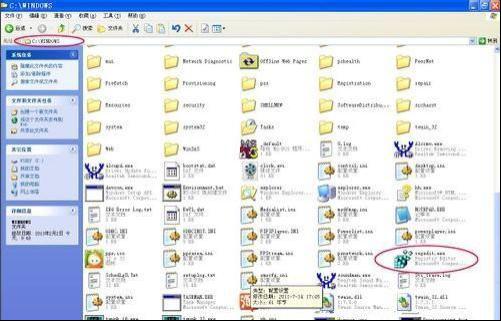
4.在界面中找到regedit.exe程序,双击运行程序,出现了“注册表编辑器”的窗口;
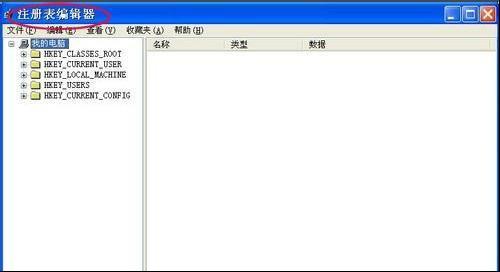
5.然后在“注册表编辑器”窗口左则栏中找到“HKEY_LoCAL_MACHinE\\sYsTEM\\CurrentControlset\\Control\\Class\\{4d36E96B-E325-11CE-BFC1-08002BE10318}“,之后点选。右侧出现了几个选项;
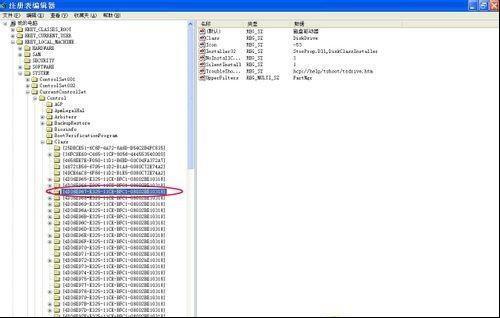
6.双击右侧的“upperfilters”项,出现了“编辑多字符串”窗口;
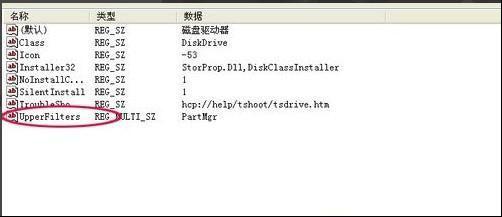
7.再把“编辑多字符串”窗口的下方“数值数据”中的内容换成“kbdclass”,之后点击“确定”。再回到“注册表编辑器”窗口,关上“注册表编辑器”

8.重启电脑,这样就能处理老式键盘失灵的问题了。